
Inhaltsverzeichnis:
- Autor John Day [email protected].
- Public 2024-01-30 07:20.
- Zuletzt bearbeitet 2025-06-01 06:08.



Hassen Sie dieses steife, klickende Rad an Ihrer Maus? Geben Sie Ihrem Mausrad in 10 Minuten eine superglatte, butterweiche Drehbewegung.
Wenn Sie einen winzigen Schraubendreher bedienen können, sollten Sie dies unabhängig von der Zusammensetzung Ihrer Maus tun können.
Werkzeuge: 1 Computermaus 1 Kreuzschlitzschraubendreher #00 (klein) 1 X-Acto oder Universalmesser
Ich habe das bei folgenden Mäusen gemacht:
- iMicro MO-M128MI Optische USB-Maus
- HP Wireless Elite Desktop-Maus
- Logitech M-BD58 Optische USB-Radmaus
Die ersten beiden sind neuere Mäuse und haben einen ähnlichen Mut. Der Logitech war der älteste, aber auch am einfachsten zu modifizieren.
Schritt 1: Finden Sie heraus, wie Sie es öffnen können



Die meisten Mäuse verwenden eine Kombination aus Klick- und Schraubbefestigungen. Um Schrauben zu finden, suchen Sie nach Schrauben unter den Pads, Aufklebern und hinter den Batterien.
Unterpolster: Heben Sie diese vorsichtig mit einem Exacto-Top auf und bewahren Sie sie an einem sicheren Ort auf, um sie später wieder anzubringen. Hinter Aufklebern: Reiben Sie Ihren Kreuzschlitzschraubendreher über den Aufkleber und suchen Sie nach Vertiefungen. Diese Einkerbungen können ein Zeichen für eine versteckte Schraube sein.
Die logitech war einfach: Eine Schraube und das Ganze ging auseinander. Die HP hat einige knifflige Bewegungen gemacht…
Schritt 2: Öffnen Sie das Gehäuse

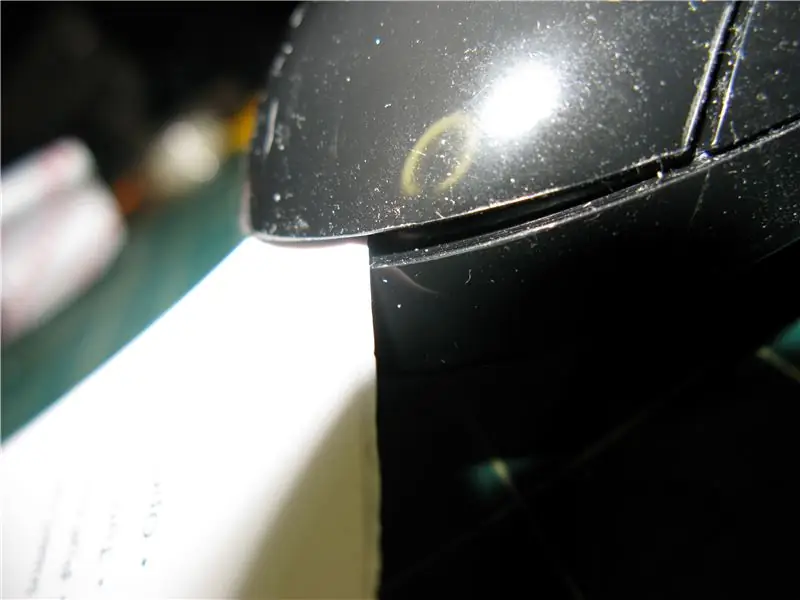

Finden Sie eine Naht, die aussieht, als ob sie die wichtigen Teile trennt, und hebeln Sie sie vorsichtig auf. Ich bevorzuge eine steife Plastik-Hotelschlüsselkarte, da sie dem weichen Plastik weniger Schaden zufügt.
Seien Sie sehr vorsichtig, Sie möchten dabei keine der Plastiklaschen abbrechen.
Jetzt, da die Fälle geöffnet sind, können wir hineinschauen.
Schritt 3: Identifizieren Sie den Radmechanismus



In Ihrer Maus ist am Rad ein Mechanismus angebracht, der die Drehbewegung aufzeichnet (oft ein Potentiometer oder ein optischer Encoder). Daneben befindet sich in der Regel eine Feder, die gegen ein gekerbtes Rad drückt. Das interessiert uns.
Bei der optischen USB-Maus iMicro MO-M128MI sind das Rad und die Feder gut sichtbar.
Bei der HP Wireless Elite Desktop-Maus war der Federmechanismus dieses Rads am einfachsten direkt an der Oberseite der Maus unter den Tasten. Ich war versucht, weiter zu zerlegen, aber sie machten es ziemlich knifflig. Da ich das Ding nicht kaputt machen wollte, wählte ich eine andere Methode - entferne die Kerben aus dem Rad.
Die Feder der Logitech-Maus befindet sich genau in der Mitte des Rads (im Bild bereits entfernt) und könnte nicht einfacher zu modifizieren sein.
Schritt 4: Feder abflachen, Kerben entfernen oder Feder entfernen



Es kommt darauf an, wie dein Mausdarm aussieht.
iMicro MO-M128MI Optische USB-Maus:
- Keile eine Universalmesserklinge in den Raum zwischen der Feder und dem gekerbten Rad und drehe sie, um die Feder zu glätten.
- Das ist es! Machen Sie eine Spritztour!
HP Wireless Elite Desktop-Maus:
- Verwenden Sie die gleiche Technik wie oben oder…
- Kratzen Sie die Kerben vom Rad ab. Ich schlage vor, die Klinge in einem Winkel von 90 ° zu den Kerben, die Sie entfernen möchten, gegen das gekerbte Rad zu halten und das Rad mit der anderen Hand zu drehen. Fahren Sie fort, bis keine Kerben mehr vorhanden sind und das Rad glatt ist.
Logitech M-BD58 optische USB-Radmaus:
- In diesem war das Leben gut. Es war eine einfache Feder, die an der Innenseite des Mausrads kratzt.
- Mit den Fingern die Feder abziehen und fertig.
Du bist fertig! Herzliche Glückwünsche!
Schritt 5: Kratzen Sie die Kerben ab

Wenn das Entfernen der Feder schwierig war, besteht eine andere Methode darin, die Kerben abzuschneiden, in denen die Feder einrastet, um die Radstufe zu bilden. Ich schlage vor, die Klinge in einem 90°-Winkel zu den Kerben, die Sie entfernen möchten, gegen das gekerbte Rad zu halten und das Rad mit der anderen Hand zu drehen. Fahren Sie fort, bis keine Kerben mehr vorhanden sind und das Rad glatt ist.
Empfohlen:
Erfahren Sie, wie Sie mit EasyEDA Online-Tools eine kundenspezifisch geformte Leiterplatte entwerfen – wikiHow

Erfahren Sie, wie Sie mit EasyEDA Online-Tools eine kundenspezifisch geformte Leiterplatte entwerfen: Ich wollte schon immer eine kundenspezifische Leiterplatte entwerfen, und mit Online-Tools und billigem PCB-Prototyping war es noch nie einfacher als jetzt! Es ist sogar möglich, die SMD-Komponenten kostengünstig und einfach in kleinen Stückzahlen zusammenzubauen, um die schwierige Sol
Eine Maus komplett geräuschlos machen – wikiHow

Wie man eine Maus völlig geräuschlos macht: HINTERGRUNDINFORMATIONEN: Ich habe das laute Klickgeräusch jeder Maus schon immer gehasst, da ich es nicht mag, andere Leute zu belästigen, während ich in einem Videospiel wegklicke oder einfach im Internet surfe. Aus diesem Grund habe ich mich entschlossen, meine erste richtige Gaming-Maus so zu modifizieren, dass sie tr
So erhalten Sie Musik von fast jeder (Haha) Website (solange Sie sie hören können, können Sie sie bekommen Okay, wenn sie in Flash eingebettet ist, können Sie es möglicherweise nic

So erhalten Sie Musik von fast jeder (Haha) Website (solange Sie sie hören können, können Sie sie bekommen … Okay, wenn sie in Flash eingebettet ist, können Sie es möglicherweise nicht) BEARBEITET!!!!! Zusätzliche Informationen: Wenn Sie jemals auf eine Website gehen und ein Lied abspielen, das Sie mögen und es wollen, dann ist hier das anweisbare für Sie, nicht meine Schuld, wenn Sie etwas durcheinander bringen (nur so wird es passieren, wenn Sie ohne Grund anfangen, Dinge zu löschen) ) Ich konnte Musik für
So finden Sie Ihr verlorenes Handy oder Ihr schnurloses Telefon – wikiHow

So finden Sie Ihr verlorenes Handy oder schnurloses Telefon: Szenario: Meine Frau und ich haben beide Mobiltelefone. Wir benutzen kein Heimtelefon mehr, da wir die ganze Zeit unterwegs sind. Warum für einen Festnetzanschluss bezahlen, den Sie kaum nutzen
Machen Sie Ihr eigenes Kissen (2,00 $ statt 40,00 $): 4 Schritte

Machen Sie Ihr eigenes Kissen (2,00 $ statt 40,00 $): Stellen Sie ganz einfach ein anderes Kissen ohne echte Materialien her
